Раздел: Документация
0 ... 100 101 102 103 104 105 106 ... 123 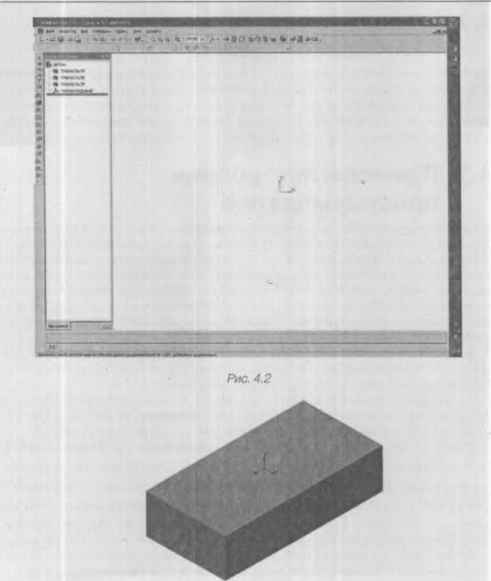 Рис. 4.3 В Дереве построения появится строчка Операция выдавливания: Основание создано. Построенную модель сохраните в новой папке Основание под названием Параллелепипед. Эта модель будет использована нами для демонстрации последующих операций. 4.2.1. Приклеить выдавливанием Применение операции Приклеить вылавливанием рассмотрим на примере приклеивания к созданному основанию трубы наружным радиусомтолщиной стенки 3 и длиной 30. Центр трубы установим в точку с координатами (25,0). Алгоритм построения следующий. Направьте курсор на верхнюю грань параллелепипеда, и когда курсор примет вид щелкните мышью, после чего нажмите кнопку (Эскиз). На компактной панели нажмите кнопку (Окружность). В поле Центр введите координаты (25, 0). Проще всего это сделать на клавиатуре следующим образом: 25ТаВ Enter. В поле Радиус введите 10 и вновь нажмите клавишу Enter. На плоскости параллелепипеда появится окружность. Далее нажмите: ЭскизОперации Приклеить Выдавливанием. На Панели свойств на вкладке Параметры установите следующие опции: Прямое направление, На расстоянии, в поле Расстояние! установите 30. На вкладке Тонкая стенка в списке Тип построения тонкой стенки выберите опцию Внутрь. В поле Толщина стенки введите 3 и нажмите кнопку (Создать объект). Обработка модели путем скругления. Для скругления ребер, ограничивающих плоскость приклеивания, нужно нажать кнопку (Скругление) на Компактной панели либо вызвать из Главного меню: Операции Скругление. На вкладке Параметры Панели свойств в поле Радиус введите 3 и щелкните мъгшью в любом месте плоскости, к которой приклеена труба. Отмеченная плоскость будет выделена пунктирной линией. Завершите скругление нажатием кнопки Создать объект. Скругление будет выполнено по всем ребрам, ограничивающим эту плоскость. Для придания детали нужных свойств вызовите контекстное меню правой кнопкой мыши, при этом курсор должен находиться в зоне рабочего окна, и выберите пункт Свойства детали. На Панели свойств установите следующие параметры оптических свойств: Общий цвет- 75%, Диффузия- 75%, Зеркальность - 75%, Блеск - 10%, Прозрачность - 0% и Излучение - 75%. По умолчанию в поле Плотность введена величина 7,82, что соответствует сплаву Сталь 10 по ГОСТ 1050-88. (Если требуется другой материал, то соответствующая плотность выбирается следующим образом: Сервис Параметры Новые документыМодельДетальСвойства. В диалоговом окне Параметры нажмите кнопку Плотность и выберите нужный материал, при этом значение его плотности установится в диалоговом окне автоматически.) Завершить построение детали нажатием кнопки (Создать объект) - рис. 4.4. Дерево построения будет иметь вид, как на4.5. Для определения массы детали и ее координат центра тяжести на Компактной панели нажмите кнопки (Измерения (3D)) и (МЦХ модели). В диалоговом окне Информация появятся все необходимые параметры (рис. 4.6). Таким образом, масса созданного изделия из Стали обставляет. 535,522194 Координаты центра масс Zc) составляют: (1.801496, 0.0, 21.ашаьМ1ЬМ1  Щ Плоскость XY Щ Плоскость ZX Ф Плоскость ZY . Начало координат Й 0 Операция выдавливания: 1 2j Эсоо:1 В 51 Приклеить зленент выдавливания: 1 Ц£j Эскю:2 Скругление:! Рис. 4.4 Рис. 4.5 Гфнклеить вращением Применение операции Приклеить вращением рассмотрим на примере приклеивания к прежнему основанию ручку в виде тора. Для приклеивания к созданному параллелепипеду полукольца тора большим радиусом 25 и малым 8 нужно вновь войти в режим двухмерного построения. Откройте ранее созданное основание Параллелепипед или вновь постройте его. Алгоритм построения этого основания дан в разделе 4.2. Выберите пункты меню Плоскость XY Эскиз. Введите окружность по центру с координатами (25, 0). В поле радиус введите 8+Enter. На плоскости параллелепипеда появится окружность с заданными параметрами. Для выполнения операции вращения необходимо ввести ось. Для этого на Компактной панели нажмите кнопку .(Отрезок), в поле Стиль на Панели свойств выберите пункт Осевая. Выберите привязку Выравнивание, затем щелкните мышью в центре координат, опустите перпендикуляр любой длины на большую сторону прямоугольника и снова щелкните мышью. Не забудьте сразу же вернуться к прежнему стилю линии Основная. Далее необходимо войти в режим трехмерных построений, для этого отожмите кнопку (Эскиз). Операции Приклеить Вращением. На вкладке Параметры Панели свойств в списке Направление выбрать Прямое. В поле Угол установить 180. На вкладке Тонкая стенка выбрать опцию Нет. На экране появится фантом направления вращения. Нажмите кнопку Создать объект. Обработка модели путем скругления. Для скругления всех ребер, ограничивающих плоскость приклеивания и оставшихся граней, нужно нажать кнопку (Скругление) на Компактной панели, либо выбрать пункты ОперацииСкруг-ление. На вкладке Параметры Панели свойств в поле Радиус введите 3 и щелкните мышью на трех видимых гранях параллелепипеда, затем, используя кнопку 0 ... 100 101 102 103 104 105 106 ... 123 |












